Flink监控
最后修改时间:2023 年 6 月 26 日使用大数据工具插件,您可以监控和提交Apache Flink作业。
典型工作流程:
使用反映 Apache Flink 仪表板的专用工具窗口监控 Flink 作业
连接到 Flink 服务器
在“大数据工具”窗口中,单击
并选择Flink。
在打开的“大数据工具”对话框中,指定连接参数:
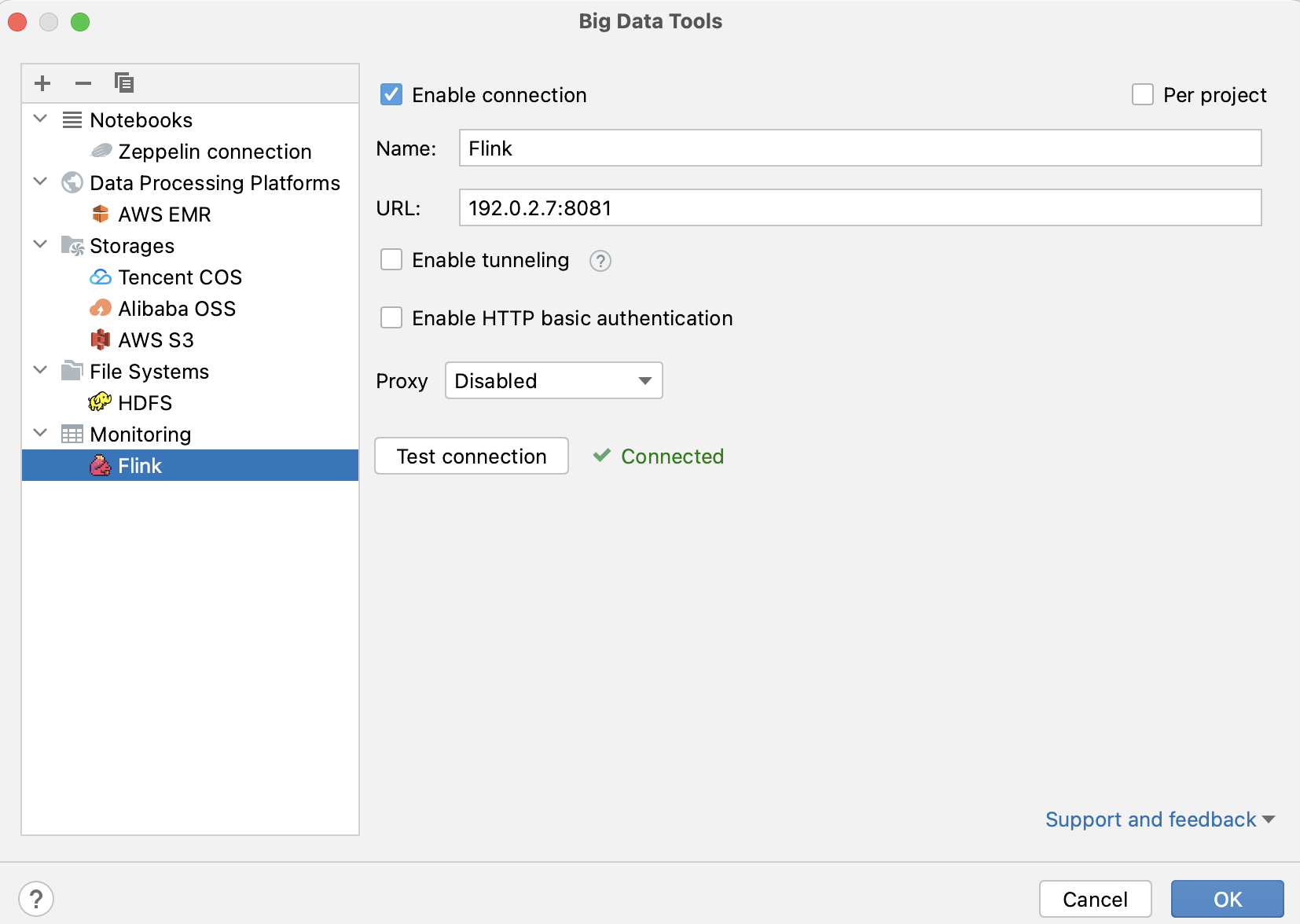
名称:连接的名称,用于区分其他连接。
URL:指定 Apache Flink 仪表板的 URL。
您可以选择设置:
每个项目:选择仅为当前项目启用这些连接设置。如果您希望此连接在其他项目中可见,请取消选择它。
启用连接:如果要禁用此连接,请取消选择。默认情况下,启用新创建的连接。
启用隧道:创建到远程主机的 SSH 隧道。如果目标服务器位于专用网络中,但与网络中的主机的 SSH 连接可用,那么它会很有用。
选中该复选框并指定 SSH 连接的配置(单击...以创建新的 SSH 配置)。
启用 HTTP 基本身份验证:使用指定的用户名和密码进行 HTTP 身份验证的连接。
代理:选择是否要使用IDE 代理设置或是否要指定自定义代理设置。
填写设置后,单击测试连接以确保所有配置参数正确。然后单击“确定”。
一旦建立了与 Flink 服务器的连接,就会出现Flink工具窗口,其中反映了 Apache Flink 仪表板。
预览作业、其配置、异常和检查点。使用“过滤器”字段按名称过滤作业,或单击按状态过滤作业。如果您有正在运行的作业,可以单击
将其终止。

查看运行任务的节点,查看和下载其日志、标准输出和线程转储。

查看作业管理器,查看和下载日志和标准输出。
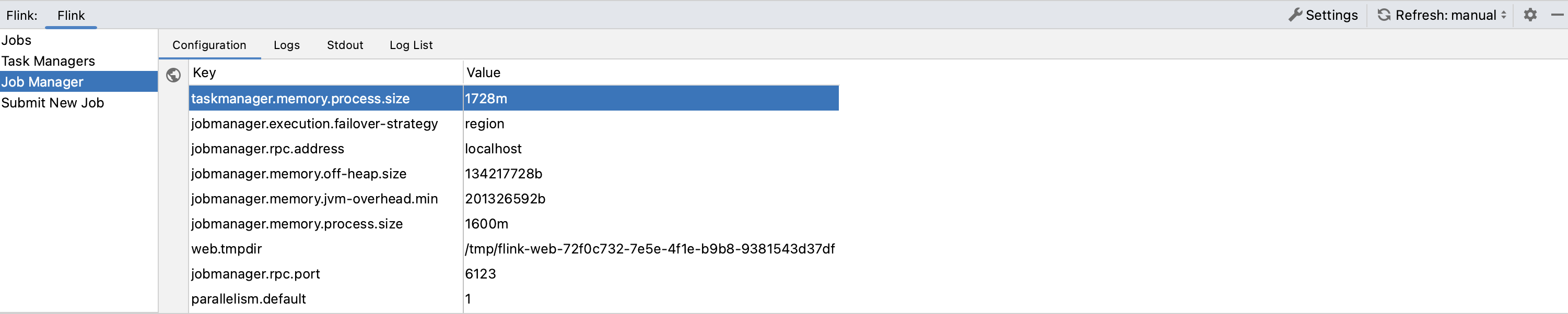
查看上传的 JAR 文件,按名称或条目类过滤它们,并提交新的 Flink 作业。

提交新工作
在Flink工具窗口中,打开“提交新作业”选项卡。
如果您的应用程序的JAR文件尚未上传到Flink集群,请单击
,选择新文件。
选择上传的文件并单击
。
在打开的“提交 JAR 文件”窗口中,配置以下参数:
允许非恢复状态:允许跳过无法映射到新程序的保存点状态(相当于allowNonRestoredState选项)。
入口类:进入程序入口类。
程序参数:输入程序参数。
并行度:输入任务的并行实例数。如果您只需要一个任务实例,请将其留空。
保存点路径:输入作业执行状态映像(保存点)的路径。
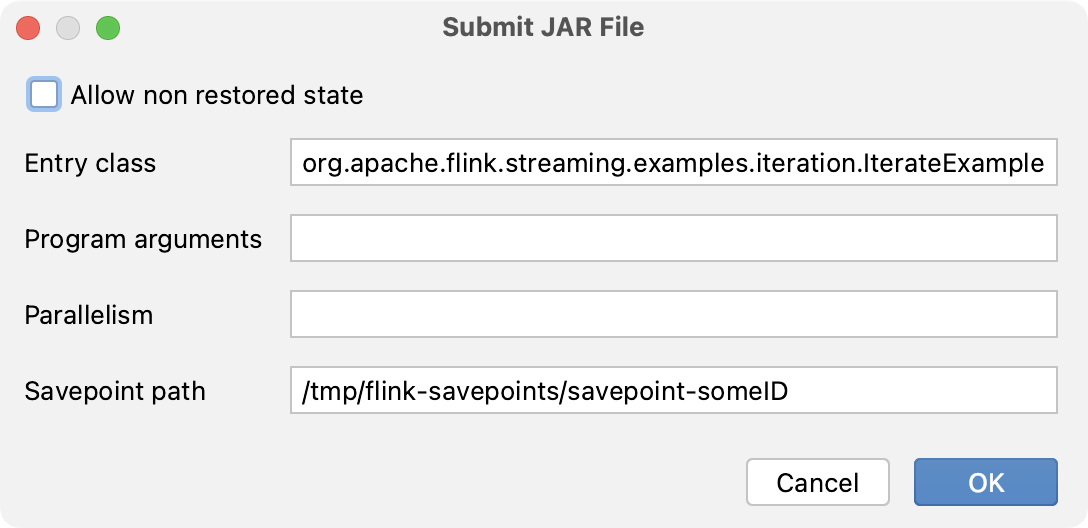
提交作业后,您可以在“作业”选项卡中预览其状态、开始时间和其他参数。
感谢您的反馈意见!